想知道win7电脑网络打印机找不到的处理操作吗?下面就是小编整理的win7电脑网络打印机找不到的处理教程,赶紧来看看吧,希望能帮助到大家哦!
win7电脑网络打印机找不到的处理操作过程

1、右击“计算机”,从弹出的菜单中选择“管理”项进入。如图所示:
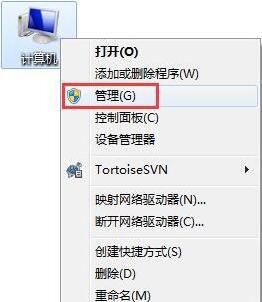
2、在打开的“计算机管理”窗口中,依次展开“服务和应用程序”-》“服务”,并在右击找到并双击“Print Spooler”项。如图所示:
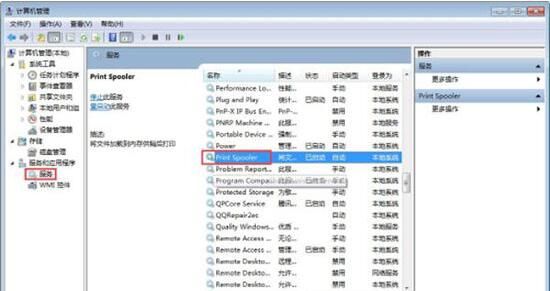
3、并在弹出的窗口中将“启动类型”设置为“自动”。如图所示:
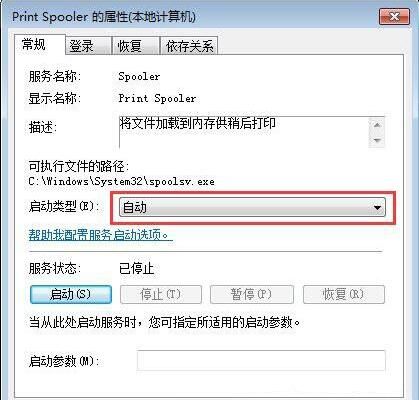
4、同时点击“启动”按钮来启用该服务。如图所示:
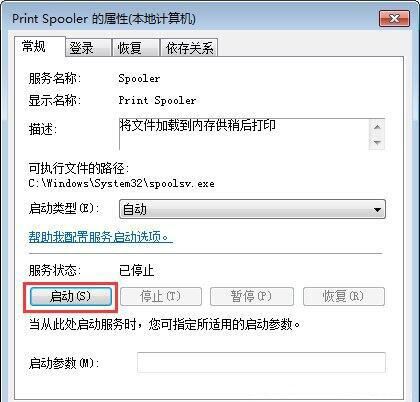
5、经过以上设置之后,重启一下电脑,就可以解决网络打印机找不到的问题了。
上面就是小编为大家带来的win7电脑网络打印机找不到的处理操作过程,一起来学习学习吧。相信是可以帮助到一些新用户的。